電話の着信やLINEの通知などに利用するiPhoneのバイブレーション機能は、電車に乗っている時などに利用すると便利ですよね。でも、着信音を消した状態でバイブレーションも機能しなくて、着信や通知に気づかずに困った経験てありませんか?またバイブレーションの時間が短くて気づかなかったなんてこともあると思います。連絡が仕事の内容だったりしたら大変ですよね。
そこで今回はバイブレーションの設定や自分でバイブレーションのリズムを作成する方法をご紹介していきます。スクリーンショットの作成や動作確認にはすべてiOSのバージョンが12.1.4のiPhoneを使っています。
アクセシビリティの設定
まずはアクセシビリティの項目を見ていきたいと思います。ここをオフにしていると地震や津波の緊急速報を含め、すべてのバイブレーションが機能しません。緊急時にも備えてぜひ確認しておきましょう。
まずは設定アプリを開いて「一般」をタップしてください。
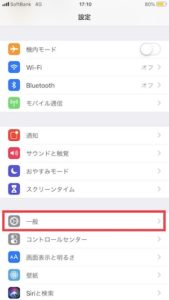
次に「アクセシビリティ」をタップ。
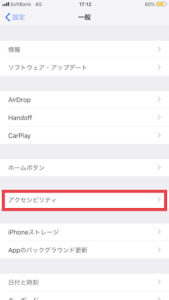
続けて「バイブレーション」をタップしてください。少し下にスクロールしないと出てこないかもしれません。
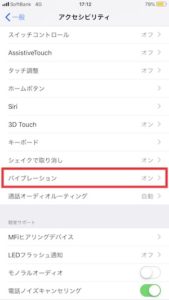
チェックする場所は以下の赤丸の箇所です。バイブレーション機能を使う場合、ここが白くなっている場合はタップして緑に変えておきましょう。これでオンになります。
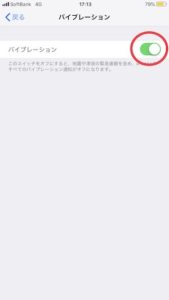
バイブレーションの設定
次はさらに細かく見ていきましょう。設定アプリの中のバイブレーションについての項目は「サウンドと触覚」にあります。少しわかりづらいですよね。ということで、設定アプリの「サウンドと触覚」を開いてください。
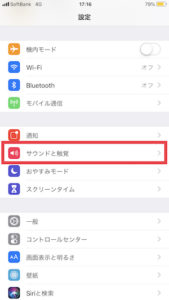
まずは1番上の「バイブレーション」です。この赤枠内の2つをオフにしておくと、バイブレーションが機能しないので注意しましょう。
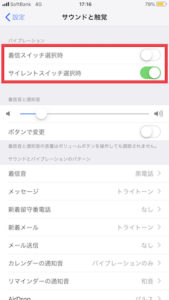
「着信スイッチ選択時」をオンにすると、iPhoneの左横にあるスイッチをオレンジ色が見える状態に切り替えていなくてもバイブレーションが機能します。
「サイレントスイッチ選択時」をオンにすると、iPhoneの左横のスイッチをオレンジ色が見えるように切り替えている時にバイブレーションを機能させることができます。
これだけ設定してもまだバイブレーションが機能しない場合があります。電話やメールなど各種類ごとにオンとオフを切り替えることができるようになっているので、ここがオフになっていないかご希望の音を個別に確認しましょう。着信音を例にとります。
先ほどの「サウンドと触覚」の画面で「着信音」をタップしてください。
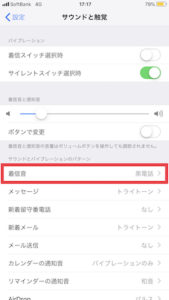
次の画面の1番上に「バイブレーション」の項目があるので、「なし」になっていないか確認してみましょう。「なし」の場合はそこをタップして何かバイブレーションを設定しておきましょう。
バイブレーションの変更とカスタマイズ
最後に、バイブレーションの時間が短くて気づかないという方のために、ご自身でバイブレーションのリズムを作成する方法をご紹介します。
上記のように設定アプリで個別の音の「バイブレーション」まで進んだところで、「新規バイブレーションを作成」をタップします。
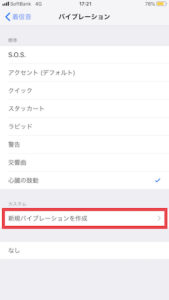
あとはそこに書いてあるように、画面を直接ご自身のリズムでタップしてバイブレーションを作成しましょう。タップしだしたら右下に「中止」が表示されるので、完成したところで「中止」をタップします。
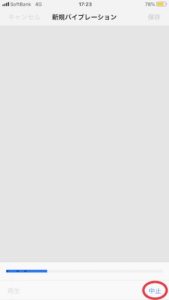
「中止」をタップしたら左下に「再生」が表示されるので、そこを押して実際に揺れ方を試すことができます。作り直したい場合は右下の「収録」を押して、再度リズムをタップしましょう。完成したら右上の「保存」を押して、名前を入力したら再度「保存」をタップ。
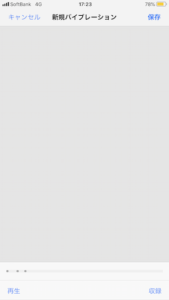
すると設定アプリに追加され、選択できるようになります。削除する場合は「バイブレーション」の状態で右上の「編集」をタップ。
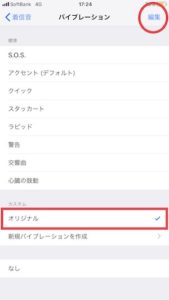
赤丸の箇所をタップすると右側に「削除」が表示されるので、そこをタップするだけです。
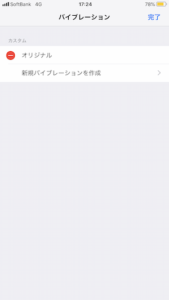
以上です。着信や通知を見るタイミングを逃さないようにするためにぜひ参考にしてみてください。







最近のコメント